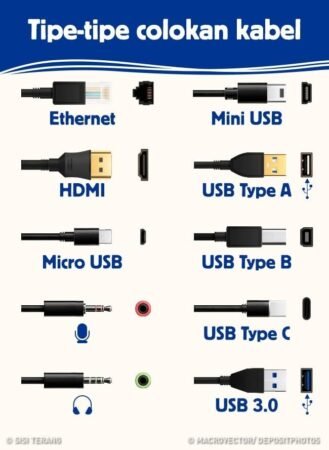
Unboxing dan Persiapan Router
Setelah membeli TP-Link Archer C7, langkah pertama yang harus dilakukan adalah melakukan unboxing perangkat tersebut. Dalam kotak, Anda akan menemukan berbagai komponen penting, termasuk router itu sendiri, kabel ethernet, adaptor daya, dan panduan pengguna. Pastikan semua item ada sebelum melanjutkan ke tahap berikutnya. Untuk setup yang optimal, sangat dianjurkan untuk membaca panduan pengguna secara seksama agar memahami fungsi masing-masing komponen.
Selanjutnya, sambungkan kabel ethernet yang disediakan ke port WAN pada router. Port ini berfungsi untuk menghubungkan router ke modem internet Anda. Pastikan bahwa kabel terpasang dengan erat agar koneksi internet stabil. Setelah itu, sambungkan adaptor daya ke router dan pastikan router dihubungkan ke sumber listrik yang memiliki akses mudah. Saat router dihidupkan, lampu indikator akan menyala, yang berarti perangkat siap digunakan.
Pentingnya lokasi penempatan router tidak boleh diabaikan. Untuk memaksimalkan sinyal Wi-Fi, letakkan router di area yang terbuka dan bebas dari penghalang, seperti dinding atau perabotan besar. Hindari menempatkan router dekat perangkat elektronik lain yang dapat menyebabkan interferensi, seperti microwave atau telepon nirkabel. Jika memungkinkan, letakkan router pada ketinggian yang lebih tinggi. Sikap strategis ini akan membantu meningkatkan jangkauan sinyal dan memperbaiki kinerja jaringan secara keseluruhan.
Dengan mengikuti langkah-langkah ini, Anda akan dapat melakukan persiapan awal untuk penggunaan TP-Link Archer C7 dengan lebih efektif. Pastikan bahwa semua koneksi dan penempatan telah dilakukan dengan benar untuk memastikan pengalaman jaringan yang optimal.
Sambungkan ke Jaringan
Setelah Anda berhasil menyiapkan TP-Link Archer C7, langkah selanjutnya adalah menghubungkan perangkat Anda ke jaringan Wi-Fi yang baru saja dibentuk. Untuk memulainya, periksa daftar jaringan Wi-Fi yang tersedia di perangkat Anda, baik itu smartphone, tablet, atau komputer. Biasanya, Anda dapat menemukan opsi ‘Wi-Fi’ di pengaturan sistem. Perangkat Anda akan secara otomatis mencari dan menampilkan jaringan yang terdeteksi, termasuk jaringan yang berasal dari Archer C7. Temukan nama jaringan (SSID) yang Anda atur sebelumnya dan ketuk atau klik untuk menghubungkan.
Jika jaringan terhubung dan diminta, masukkan kata sandi default yang terdapat pada label di bagian belakang router atau manual pengguna. Setelah kata sandi dimasukkan dengan benar, Anda seharusnya dapat terhubung ke jaringan. Sebaiknya, jika konfigurasi berhasil, lakukan tes koneksi dengan membuka browser dan mengecek apakah Anda dapat mengakses internet.
Untuk mengakses antarmuka web router, Anda perlu membuka browser dan memasukkan alamat IP default router, yaitu ‘192.168.0.1’ atau ‘tplinkwifi.net’. Setelah itu, Anda akan diarahkan ke halaman login. Masukan detail masuk yang diperlukan, yang umumnya adalah ‘admin’ untuk username dan password. Jika belum diubah, Anda akan dapat mengakses pengaturan router dan melakukan penyesuaian sesuai kebutuhan Anda. Pastikan untuk mengamankan router Anda dengan mengubah kata sandi default saat pertama kali masuk untuk mencegah akses tidak sah.
Konfigurasi Awal Router
Konfigurasi awal TP-Link Archer C7 merupakan langkah penting untuk memastikan router berfungsi dengan baik dan aman. Pertama-tama, sambungkan router ke sumber daya listrik dan hubungkan perangkat Anda ke jaringan. Kemudian, buka browser dan masukkan alamat IP default router, biasanya 192.168.0.1 atau 192.168.1.1, untuk mengakses antarmuka manajemen router.
Setelah itu, Anda perlu masuk ke akun administrator dengan menggunakan kredensial bawaan. Biasanya, username dan password yang digunakan adalah “admin”. Setelah berhasil login, langkah pertama yang direkomendasikan adalah mengubah bahasa antarmuka. Anda dapat menemukannya pada bagian pengaturan sistem. Memilih bahasa yang tepat dapat membantu Anda lebih memahami opsi dan fitur yang ada di router.
Setelah pengaturan bahasa selesai, langkah selanjutnya adalah mengatur waktu yang sesuai. Waktu yang akurat sangat penting agar router dapat melakukan operasi tertentu, seperti pembaruan firmware dan pencatatan log. Anda dapat mengatur waktu secara manual atau menggunakan server NTP untuk memastikan waktu tetap akurat.
Selanjutnya, penting untuk mengganti nama jaringan Wi-Fi (SSID) dan kata sandi. Nama yang unik untuk SSID tidak hanya membantu Anda mengidentifikasi jaringan Anda sendiri, tetapi juga mencegah orang lain mengaksesnya secara tidak sah. Pada menu pengaturan wireless, Anda dapat mengubah nama dan mengatur kata sandi yang kuat. Menggunakan kombinasi huruf besar, huruf kecil, angka, dan simbol akan memperkuat keamanan jaringan Anda.
Selain itu, pemilihan jenis enkripsi yang tepat sangat penting untuk melindungi informasi yang dikirim melalui jaringan. Apa pun jenis enkripsi yang Anda pilih, pastikan itu adalah WPA2 atau WPA3, karena jenis ini menawarkan keamanan yang lebih baik dibandingkan dengan WEP. Dengan mengikuti langkah-langkah ini, Anda dapat memastikan bahwa TP-Link Archer C7 Anda diatur untuk memberikan koneksi yang stabil dan aman.
Fitur Tambahan dan Pemeliharaan Router
TP-Link Archer C7 tidak hanya sekadar router yang menawarkan konektivitas internet yang baik, tetapi juga dilengkapi dengan berbagai fitur tambahan yang meningkatkan fungsionalitasnya. Salah satu fitur yang sangat bermanfaat adalah pengaturan jaringan tamu. Dengan menggunakan fitur ini, Anda dapat membuat jaringan terpisah untuk tamu tanpa memberikan akses ke jaringan utama Anda. Ini membantu menjaga privasi dan keamanan jaringan utama Anda. Pengguna dapat dengan mudah mengatur batasan bandwidth untuk jaringan tamu agar tidak mengganggu konektivitas perangkat utama.
Kontrol orang tua adalah fitur lain yang signifikan yang ditawarkan oleh TP-Link Archer C7. Melalui pengaturan ini, orang tua dapat mengatur waktu akses internet untuk anak-anak atau membatasi konten yang dapat diakses. Fitur ini sangat penting untuk memastikan penggunaan internet yang aman dan sehat bagi anak-anak. Selain itu, QoS (Quality of Service) memungkinkan pengguna untuk mengatur prioritas bandwidth untuk aplikasi penting, seperti streaming video atau gaming, sehingga pengalaman menggunakan internet menjadi lebih optimal.
Router ini juga dilengkapi dengan port USB yang dapat digunakan untuk berbagai keperluan, seperti berbagi file melalui penyimpanan USB atau menghubungkan printer untuk akses jaringan. Dengan port USB ini, pengguna dapat dengan mudah berbagi dokumen atau media di antara perangkat di jaringan tanpa harus terhubung secara langsung.
Mengenai pemeliharaan router, penting untuk secara rutin memperbarui firmware untuk memastikan Anda mendapatkan semua fitur dan perbaikan terbaru. Selain itu, penempatan antena juga dapat berpengaruh pada kualitas sinyal yang diterima. Pastikan antena terpasang dengan sudut yang tepat dan router diletakkan di lokasi yang strategis untuk memaksimalkan jangkauan sinyal. Jika Anda menghadapi masalah umum seperti koneksi yang lambat atau putus-putus, pertimbangkan untuk merestart perangkat atau memeriksa saluran yang digunakan untuk menghindari gangguan dari jaringan lain.






